갤럭시 홈화면, 꺼진화면 시계 설정 방법 2가지 (위젯 추가)
스마트폰 갤럭시에서 현재 시간을 확인하기 위해선 상단 상태표시줄에 숫자로 표시된 시계를 보거나, 화면을 끈 후 보여지는 잠금화면에서 숫자로 된 시간을 보는 두가지 방법밖에 없습니다. 그래서 이렇게 숫자로만 보여지는 시계가 불편하게 느껴지거나 내가 자주 사용하는 홈화면(바탕화면)에서 더 큰 시계로 편리하게 시간을 확인하고 싶으신 분들을 위해서 갤럭시 홈화면 시계 설정 방법을 소개드리도록 하겠습니다.
갤럭시 바탕화면에 시계 위젯을 추가하게 되면 숫자뿐만 아닌 다이얼 시계로 시침과 분침으로 편리하게 시간을 볼 수 잇고 상태표시줄과 잠금화면이 아니더라도 시간을 확인할 수 있다는 장점이 있습니다. 이러한 시계 위젯에서는 다양한 디자인을 제공하고 있어서 크기나 모양을 사용자가 원하는대로 만들 수 있으니 편리하게 설정해보시길 바랍니다.
참고로 갤럭시 화면이 꺼진 상태에서 보여지는 Always On Display 기능을 이용해서 시계를 추가하면 스마트폰 화면을 켜지 않고도 시간을 확인할 수 있어서 유용합니다. AOD 설정 방법도 함께 사용해보시는 것을 추천드립니다.
목차
갤럭시 홈화면에 시계 만들기
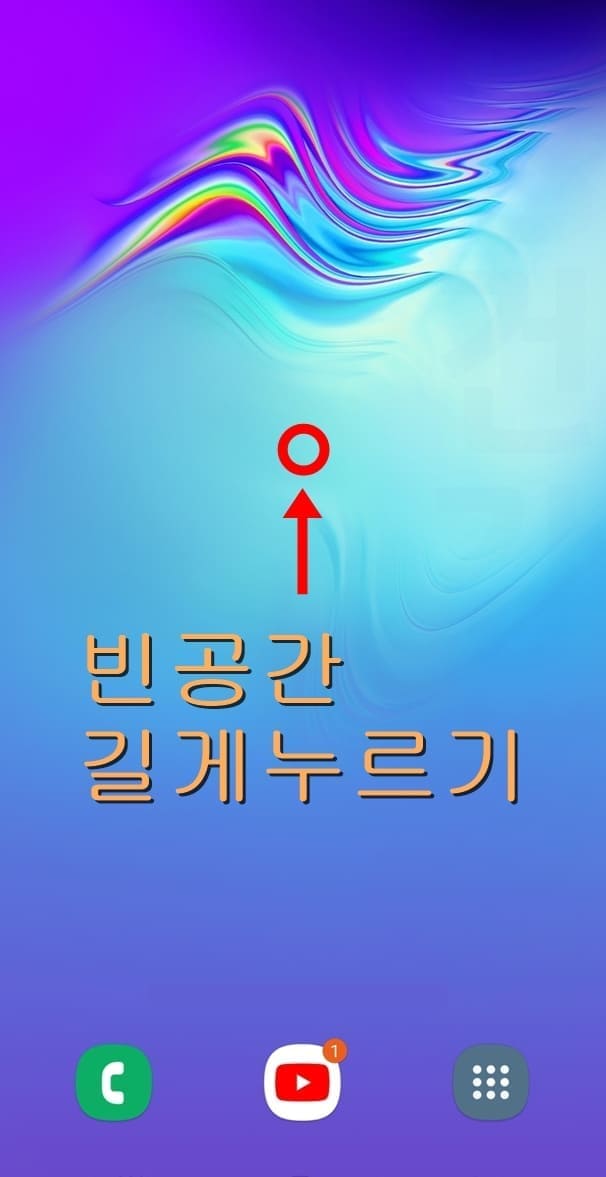
1. 갤럭시 바탕화면에서 빈공간을 길게 누릅니다.

2. 위젯을 클릭합니다.
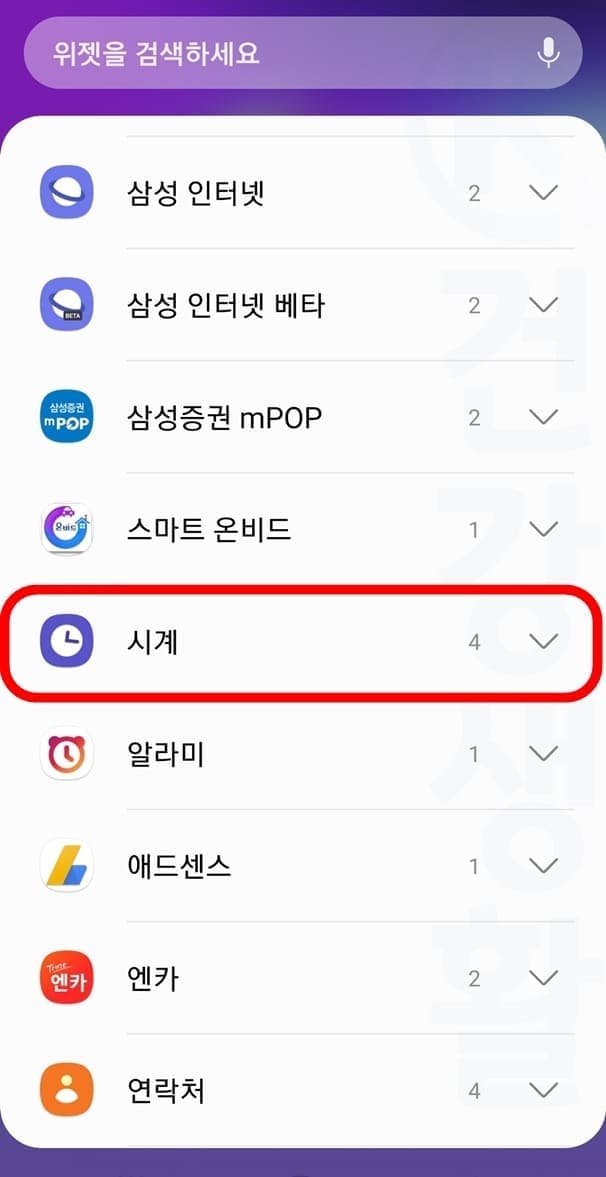
3. 시계를 선택합니다.

4. 추가할 수 있는 시계 위젯 디자인을 확인합니다.
- 디지털시계 (2X1 사이즈): 시간과 분, 날짜, 요일을 확인할 수 있음 .
- 알람 (2X1 사이즈): 설정된 알람 정보를 확인할 수 있음.
- 아날로그 시계 (2X2 사이즈): 시침과 분침으로 된 다이얼 시계를 설정할 수 있음.
- 듀얼 시계 (4X1): 도시 두개의 디지털 시계를 설정할 수 있음.

5. 홈화면에 설정하고 싶은 시계 위젯을 클릭합니다.
6. 추가를 누릅니다.
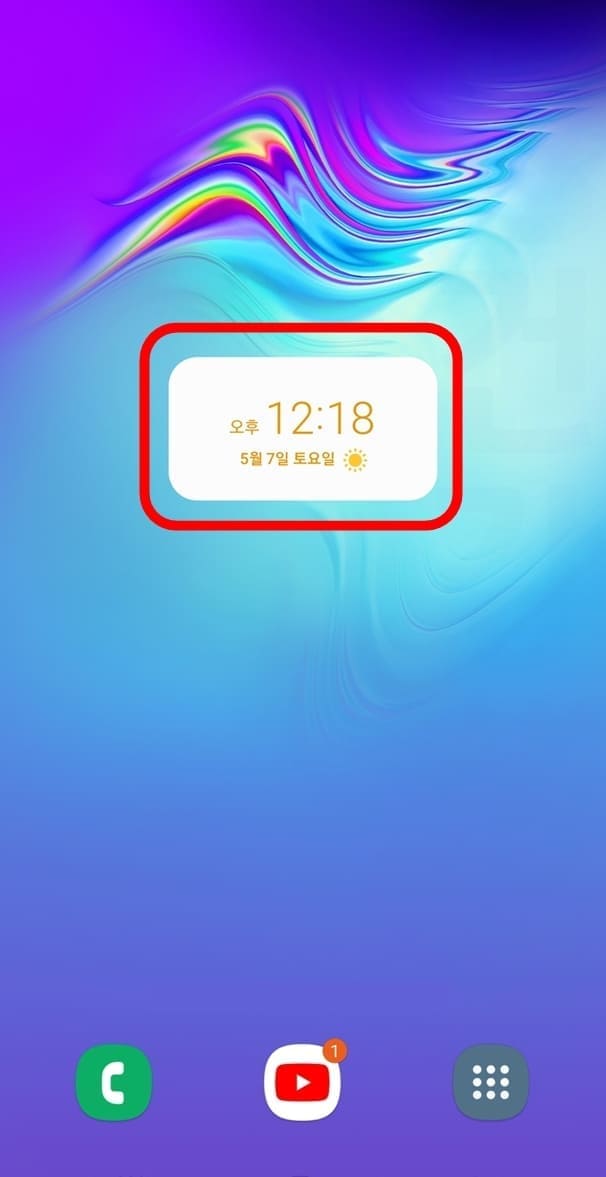
7. 갤럭시 바탕화면에 시계가 표시됩니다.
홈화면에 추가된 시계 크기 및 위치 바꾸기

1. 홈화면에서 시계 위젯을 길게 누릅니다.
2. 좌우 동그란 버튼을 눌러서 끌면 크기가 변경됩니다.
3. 가운데 공간을 누른후 끌면 위치를 바꿀 수 있습니다.
시계 디자인별로 옆이나 위 아래로 크기를 더 키울 수 있으며, 중앙 공간을 눌러서 끌면 홈화면 페이지를 변경하거나, 화면 표시 위치를 바꿀 수 있습니다.
홈화면에 추가된 시계 삭제하기
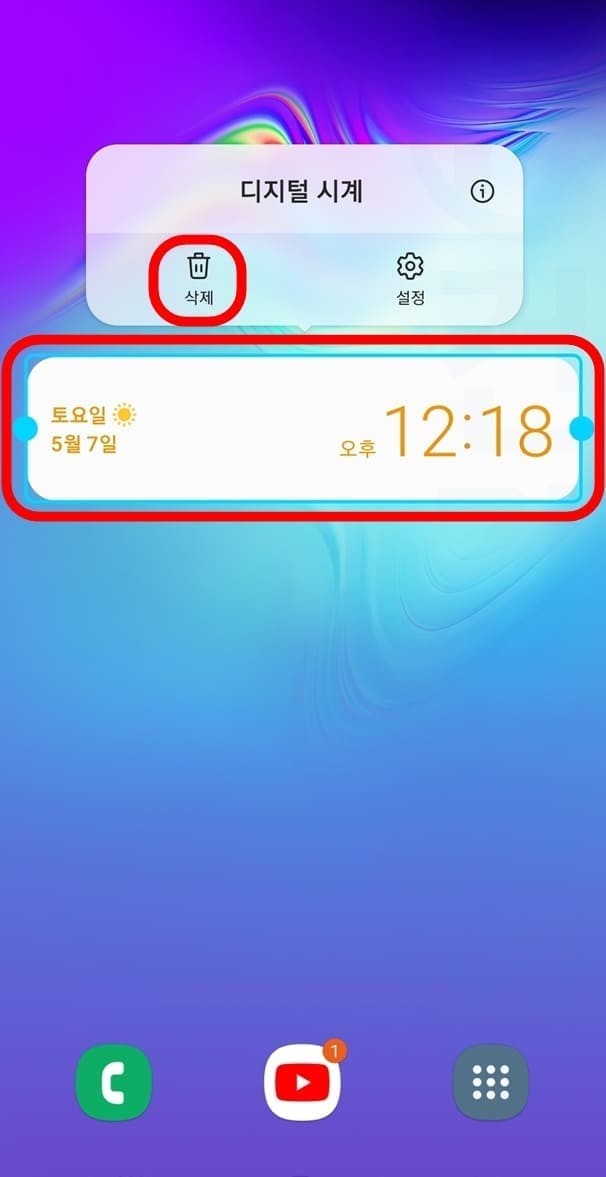
바탕화면에 설정한 시계가 마음에 들지 않거나, 다른 시계 위젯을 추가하고 싶다면 삭제해주시면 됩니다. 시계 위젯을 길게 누른 후 팝업에서 삭제 버튼을 눌러주시면 됩니다.
갤럭시 홈화면에 듀얼 시계 추가하는 방법
듀얼 시계의 경우 대한민국 서울 외의 다른 지역을 함께 설정해줘야 하며 배경 색상 등의 상세 설정도 가능해서 추가로 설명드리도록 하겠습니다.

1. 시계 위젯에서 듀얼 시계를 누릅니다.
2. 추가를 클릭합니다.
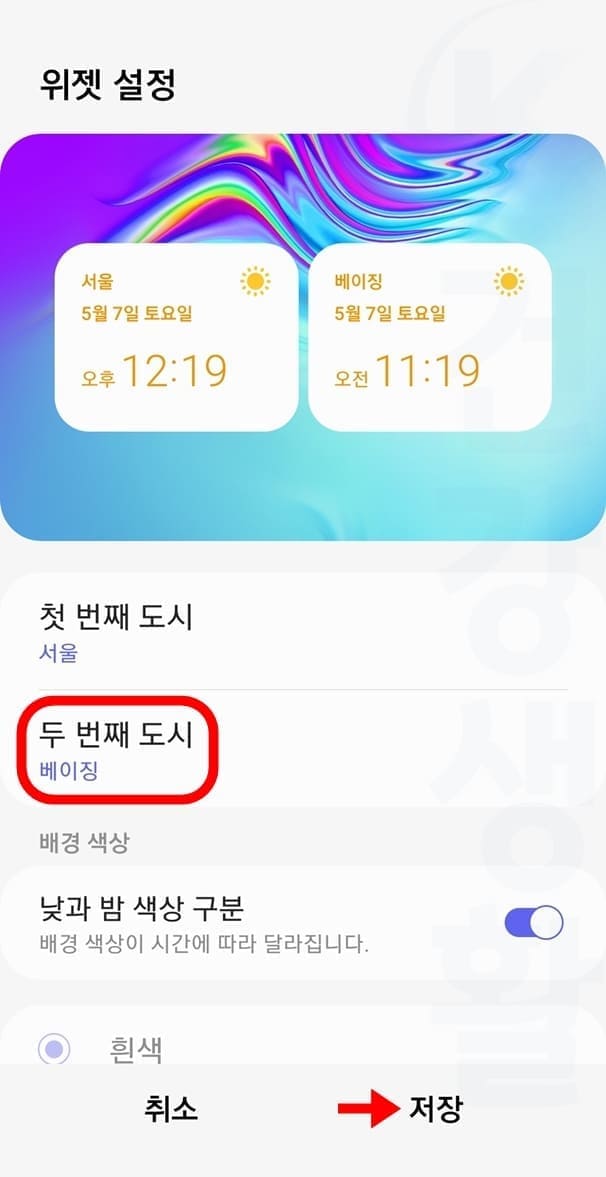
3. 지도상에서 두번째 도시를 누릅니다.
4. 다음 페이지에서 배경색상 등을 지정합니다.
5. 저장 버튼을 클릭합니다.
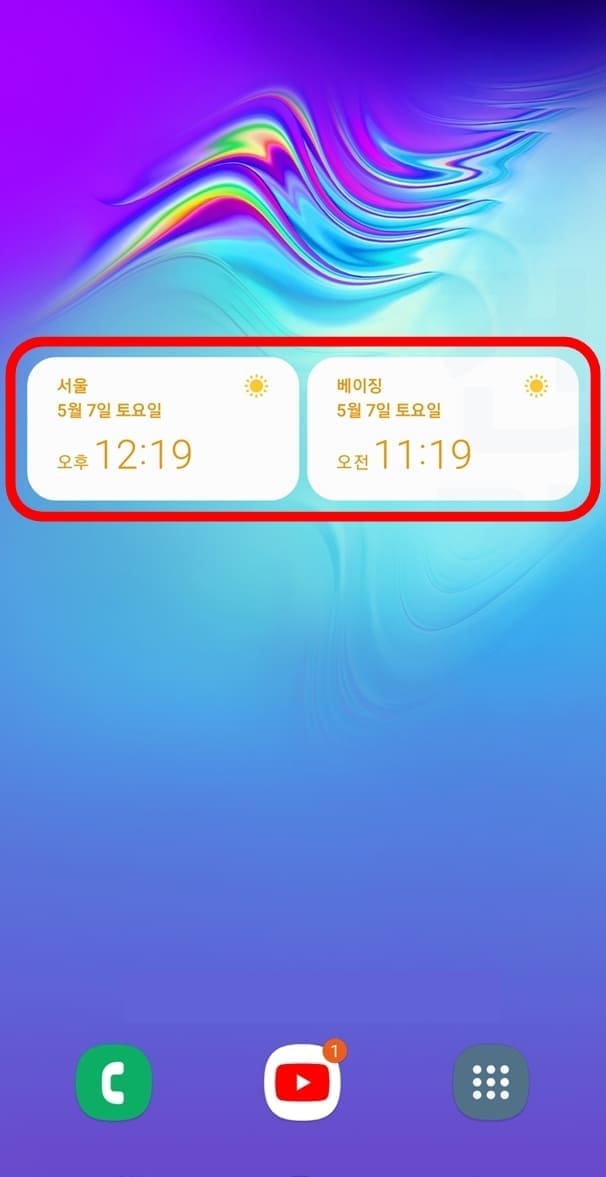
6. 갤럭시 바탕화면에 듀얼 시계가 설정됩니다.
추가된 위젯을 길게 눌러서 크기, 위치 등을 수정할 수 있습니다.
갤럭시 꺼진 잠금화면에 AOD 시계 만들기
갤럭시 잠금화면이 아닌 꺼진 화면에 시계를 추가하는 방법입니다. 그래서 갤럭시 화면이 완전히 꺼진 상황에서 표시되는 AOD 기능을 설정할 것입니다. 아래 방법을 따라해주시길 바랍니다.

1. 갤럭시에서 설정 앱을 실행합니다.

2. 잠금화면을 누릅니다.

3. Always On Display를 활성화합니다.
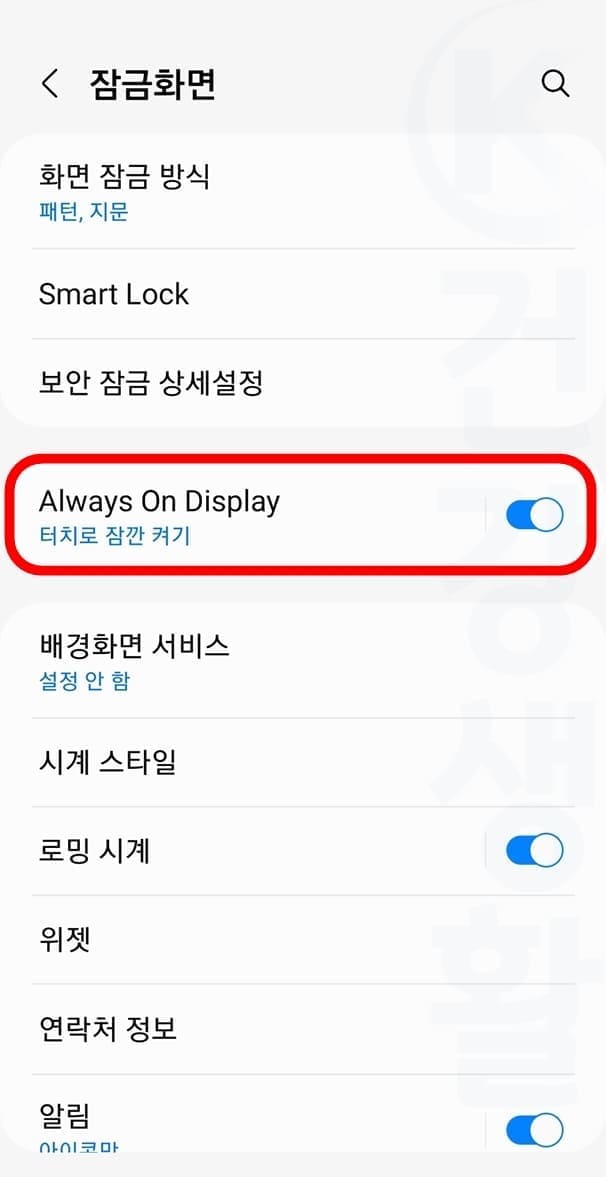
4. 켜진 Always On Display를 클릭합니다.
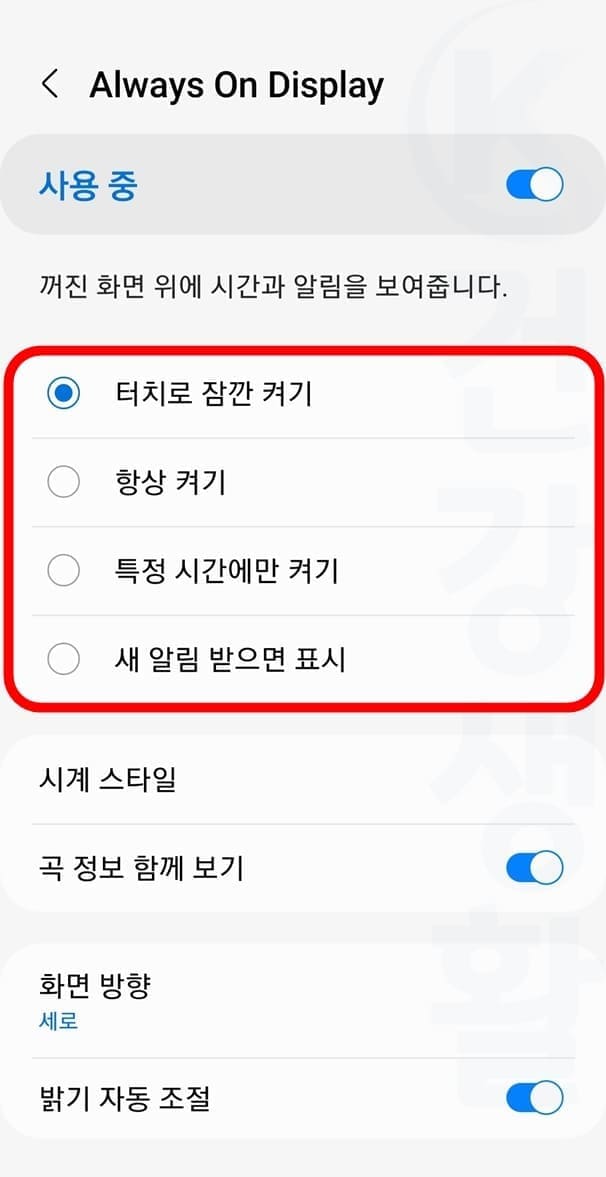
5. 꺼진 화면에서 시계가 켜질 조건을 선택합니다.
- 터치로 잠깐 켜기
- 항상 켜기
- 특정 시간에만 켜기
- 새 알림 받으면 표시
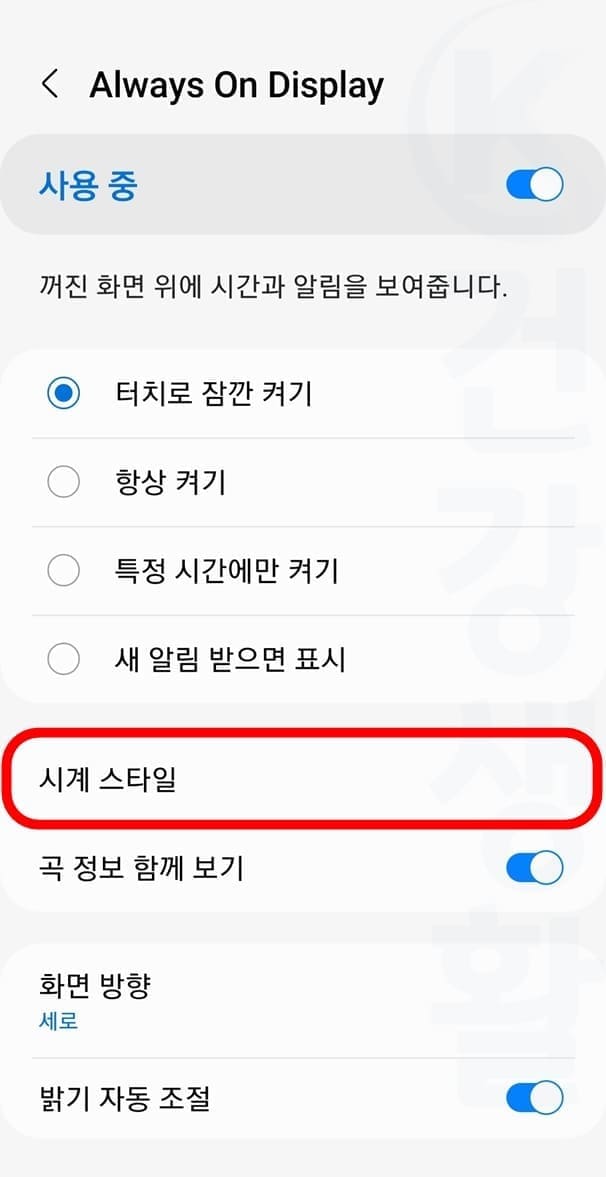
6. 시계 스타일을 클릭합니다.
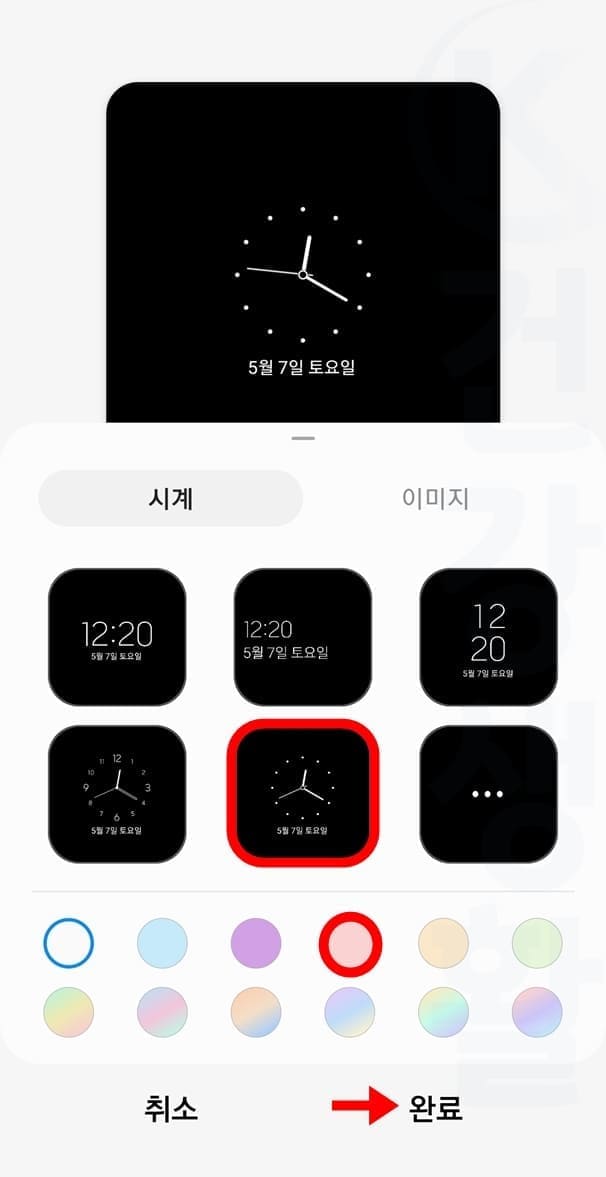
7. 시계 디자인과 색상을 선택합니다.
8. 완료를 클릭합니다.

9. 갤럭시 꺼진화면에서 시계가 표시됩니다.
화면이 완전히 꺼진 상태에서 AOD를 켜지는 조건을 수행하시면 됩니다. 저의 경우 [터치로 잠깐 켜기]가 설정되어 있기에 완전히 꺼진 화면을 한번 손가락으로 터치하면 위와 같이 시계가 표시되게 됩니다. 만약 항상 켜기로 설정하셨다면 만들어둔 시계가 꺼진 화면에서도 항상 보여지게 됩니다.





